如何在Outlook中管理多个邮箱
1、如何在电子邮件帐户之间切换
添加另一个电子邮件帐户后,您会在原始帐户下的边栏中看到它。要从第一个帐户切换到第二个帐户,只需选择其收件箱。

2、您可以将第二个帐户的收件箱添加到“导航”窗格的“收藏夹”部分。这很有用,但是在“收藏夹”部分中有两个“收件箱”文件夹,这可能会使您感到困惑。
3、由于“收件箱”是电子邮件的核心文件夹之一,因此无法重命名。相反,Outlook会自动将电子邮件帐户的名称添加到“收藏夹”部分中的“收件箱”文件夹中,以便您知道哪个是哪个。

4、如何从多个帐户查找电子邮件
Outlook没有提供查看同一文件夹中所有电子邮件的选项。这是因为每个邮箱都是提供商在其管理的服务器上的一个同步副本。
但是,您可以在邮件视图中单击主窗口顶部的搜索框,然后将位置更改为“所有邮箱”。
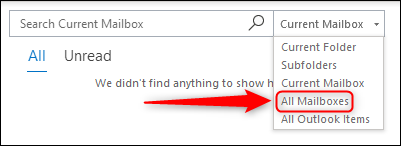
5、选择此选项后,您可以在所有邮箱中搜索某些内容,包括电子邮件,任务,日历约会,附件或Outlook中的其他内容。
6、如何将文件夹添加到每个帐户
即使邮件提供商不支持,也可以将文件夹添加到帐户中。例如,如果您有一个Gmail帐户,并且更喜欢文件夹而不是标签,则可以添加它们。只需右键单击您的帐户,然后单击“新建文件夹”。

7、该文件夹显示为您右键单击的文件夹的“子”文件夹。例如,如果右键单击“收件箱”,则新文件夹将是“收件箱”的子文件夹。如果右键单击电子邮件帐户,则新文件夹将与“收件箱”处于同一级别。我们将新文件夹命名为“收件箱的子文件夹”和“帐户的子文件夹”。您可以将新文件夹命名为任意名称(受保护的名称,例如“收件箱”,“已发送邮件”等)。

8、如果您的电子邮件提供商不支持文件夹,则这些文件夹不会显示在您的在线电子邮件中。不过,尤其是在文件夹方面,Gmail非常聪明。它会自动将匹配标签应用于您在Outlook中的Gmail帐户文件夹中放置的任何电子邮件。

9、如果您在Gmail中应用该标签,则Outlook会选择该标签,但不会将电子邮件移至相应的文件夹。而是将电子邮件的副本放入相应的文件夹中。这是因为在Outlook中,您只能将电子邮件放入一个文件夹。不过,在Gmail中,您可以将多个标签应用于同一封电子邮件。

10、Outlook自动创建一个具有相同名称的新文件夹。

11、如何从不同的帐户发送邮件
当您将电子邮件帐户添加到Outlook时,“新电子邮件”窗口会自动启用“发件人”行,因此您可以选择要从哪个帐户发送电子邮件。发送帐户默认为您单击“新电子邮件”时所使用的帐户。

12、单击“发件人”旁边的箭头,然后可以选择您在Outlook中拥有的任何帐户。当您回复或转发电子邮件时,此方法也适用。

13、如何从Outlook中删除帐户
从Outlook中删除帐户很简单。只需右键单击该帐户,然后选择“删除[帐户名称]”。

14、出现确认对话框。如果确定要删除该帐户,请单击“是”。

15、这不会以任何方式影响您的实际电子邮件帐户;它只是删除Outlook对其的访问。例如,在Gmail中,为匹配您在Outlook中创建的文件夹而创建的所有标签都将保留,带有这些标签的电子邮件也将保留它们。